Įgalinkite ekrano užsklandos slaptažodžio apsaugą sistemoje „Windows 10“.
Viena iš naujų „Windows Vista“ funkcijų buvo gražių, gražių ekrano užsklandų įtraukimas. Tai apima Bubbles, Ribbons, Mystify ir Aurora. Visos vėlesnės „Windows“ versijos, pvz., „Windows 7“, „Windows 8“ ir „Windows 10“, apima „Bubbles“, „Ribbons“ ir „Mystify“, nors „Aurora“ ir „Windows Energy“ ekrano užsklandos yra praleistos. Ekrano užsklandos skirtos ne tik pramogai. Jie gali būti naudojami slaptažodžiui apsaugoti jūsų vartotojo sesiją.
Skelbimas
Ekrano užsklandos buvo sukurtos siekiant apsaugoti labai senus CRT ekranus nuo sugadinimo dėl tokių problemų kaip ekrano perdegimas. Šiomis dienomis jie dažniausiai naudojami asmeniniam kompiuteriui pritaikyti arba jo saugumui pagerinti naudojant papildomą slaptažodžio apsaugą.
Patarimas: pažiūrėkite, kaip tai padaryti tinkinkite ekrano užsklandas sistemoje „Windows 10“ naudodami slaptas paslėptas parinktis.
Ekrano užsklanda gali suteikti papildomą apsaugą nuo neteisėtos prieigos, jei paliksite įrenginį be priežiūros darbe ar kitoje vietoje. Jei jūsų vartotojo abonementas turi slaptažodį, galbūt norėsite įjungti ir sukonfigūruoti ekrano užsklandą, kad naudotojo seansas būtų užrakintas automatiškai, kai tik išeisite iš kompiuterio. Kai grįšite, galite atsisakyti ekrano užsklandos ir įvesti savo kredencialus, kad galėtumėte pasiekti naudotojo seansą.
Norėdami įjungti ekrano užsklandos slaptažodžio apsaugą sistemoje „Windows 10“., atlikite šiuos veiksmus.
- Atviras Nustatymai.
- Eikite į Personalizavimas – Užrakinimo ekranas.
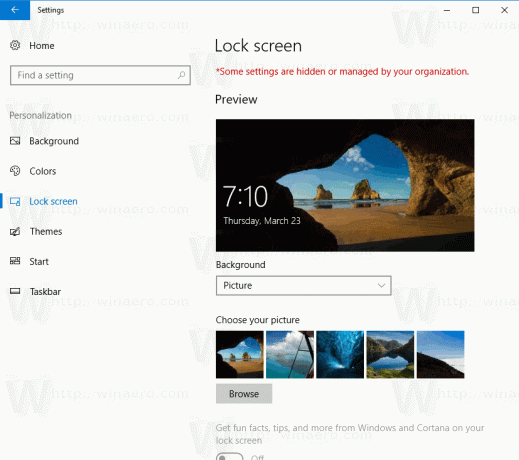
- Dešinėje pusėje slinkite žemyn, kol pamatysite nuorodą Ekrano užsklandos nustatymai. Spustelėkite jį, kad atidarytumėte ekrano užsklandos parinktis.
 Patarimas: Yra keletas kitų būdų, kaip pasiekti ekrano užsklandos parinktis sistemoje „Windows 10“. Apie juos galite sužinoti čia: Visi būdai pasiekti ekrano užsklandos parinktis sistemoje „Windows 10“.
Patarimas: Yra keletas kitų būdų, kaip pasiekti ekrano užsklandos parinktis sistemoje „Windows 10“. Apie juos galite sužinoti čia: Visi būdai pasiekti ekrano užsklandos parinktis sistemoje „Windows 10“.
- Ekrane pasirodys ekrano užsklandos parinkčių dialogo langas.
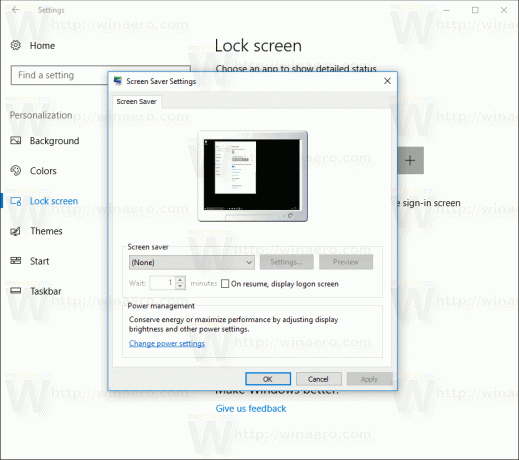
Ten iš sąrašo pasirinkite ekrano užsklandą, jei to dar nepadarėte (galite naudoti bet kurią ekrano užsklandą).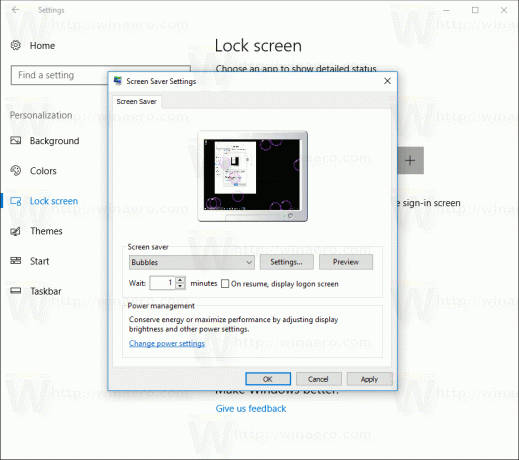
- Įjunkite parinktį Tęsdami parodykite prisijungimo ekraną.
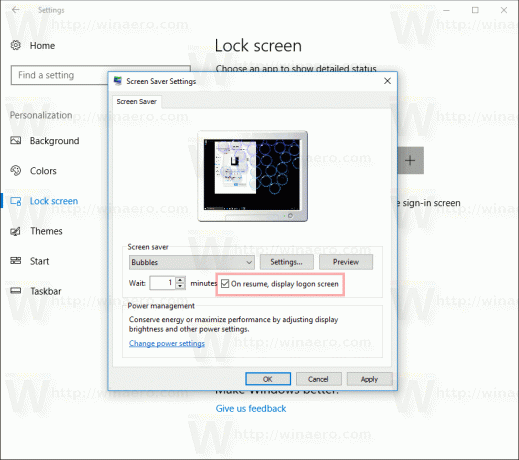
- Pasirinktinai galite sukonfigūruoti ekrano užsklandos skirtąjį laiką skiltyje „Palauk“. Aukštyn ir žemyn valdikliu galima nustatyti neveiklumo minučių skaičių, po kurio operacinė sistema parodys pasirinktą ekrano užsklandą.
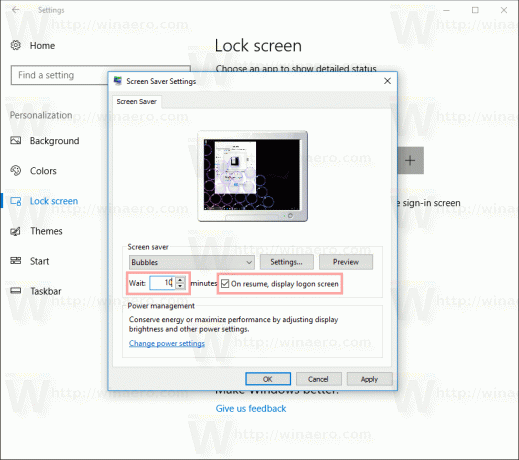
Viskas.

